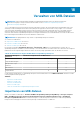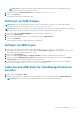Users Guide
ANMERKUNG: Wenn Sie die Rolle eines Benutzers ändern, werden die für die neue Rolle verfügbaren Berechtigungen
automatisch angewendet. Wenn Sie einen Geräte-Manager zum Administrator machen, werden die Zugriffsrechte und
Berechtigungen für einen Administrator automatisch diesem Geräte-Manager zugewiesen.
Importieren von AD- und LDAP-Gruppen
ANMERKUNG: Die Benutzer ohne Administratorrechte können die Active Directory (AD)- und Lightweight Directory Access
Protocol (LDAP)-Benutzer nicht aktivieren oder deaktivieren.
ANMERKUNG: Bevor Sie AD-Gruppen in OpenManage Enterprise importieren, müssen Sie die Benutzergruppen bei der
Konfiguration des AD in eine UNIVERSALGRUPPE einschließen.
1. Klicken Sie auf Verzeichnisgruppe importieren
2. Im Dialogfeld Active Directory importieren:
a. Wählen Sie im Drop-Down-Menü Verzeichnisquelle eine AD- oder LDAP-Quelle aus, die zum Hinzufügen von Gruppen importiert
werden muss. Informationen zum Hinzufügen von Verzeichnissen finden Sie unter Hinzufügen oder Bearbeiten von Active
Directory-Gruppen zur Verwendung mit Verzeichnisdiensten auf Seite 131.
b. Klicken Sie auf Anmeldeinformationen eingeben.
c. Geben Sie im angezeigten Dialogfeld den Benutzernamen und das Kennwort der Domäne ein, in der das Verzeichnis gespeichert
ist. Verwenden Sie die Tooltips, damit Sie die richtige Syntax eingeben.
d. Klicken Sie auf Fertigstellen.
3. Im Abschnitt Verfügbare Gruppen:
a. Geben Sie im Feld Gruppe suchen die ersten Buchstaben des Gruppennamens ein, der im getesteten Verzeichnis verfügbar ist.
Alle Gruppennamen, die mit dem eingegebenen Text beginnen, werden unter GRUPPENNAME aufgeführt.
b. Klicken Sie auf die Kontrollkästchen für die zu importierenden Gruppen, und klicken Sie dann auf die Schaltflächen >> oder <<, um
die Gruppen hinzuzufügen oder zu entfernen.
4. Im Abschnitt Zu importierende Gruppen:
a. Wählen Sie die Kontrollkästchen der Gruppen aus und wählen Sie dann eine Rolle aus dem Drop-Down-Menü „Gruppenrolle
zuweisen“ aus. Weitere Informationen zum rollenbasierten Zugriff finden Sie unter Rollenbasierte OpenManage Enterprise-
Benutzerberechtigungen auf Seite 13.
b. Klicken Sie auf Zuweisen.
Den Benutzern in der Gruppe unter dem ausgewählten Verzeichnisdienst werden die ausgewählten Benutzerrollen zugewiesen.
5. Wiederholen Sie die Schritte 3 und 4 nach Bedarf.
6. Klicken Sie auf Importieren.
Die Verzeichnisgruppen werden importiert und in der Benutzerliste angezeigt. Trotzdem melden sich alle Benutzer in diesen Gruppen
mit ihrem Domänenbenutzernamen und -kennwort bei OpenManage Enterprise an.
Ein Domänenbenutzer, z. B. john_smith kann Mitglied mehrerer Verzeichnisgruppen und in diesen Gruppen unterschiedlichen Rollen
zugewiesen sein. In diesem Fall erhält der Benutzer von allen Verzeichnisgruppen, in denen er Mitglied ist, die Rolle mit der höchsten Stufe.
● Beispiel 1: Der Benutzer ist Mitglied von drei Gruppen mit den Rollen Admin, DM und Betrachter. In diesem Fall wird der Benutzer ein
Administrator.
● Beispiel 2: Der Benutzer ist Mitglied von drei DM-Gruppen und einer Betrachtergruppe. In diesem Fall wird der Benutzer ein DM mit
Zugriff auf den Verband der Gerätegruppen aller drei DM Rollen.
Integration von Verzeichnisdiensten in OpenManage
Enterprise
Verzeichnisdienste ermöglichen Ihnen den Import von Verzeichnisgruppen von AD oder LDAP für die Verwendung in der Konsole.
ANMERKUNG:
Wenn OpenManage Enterprise in einem IPv6-Netzwerk gehostet wird, schlägt die SSL-Authentifizierung gegenüber
Domänencontrollern mit FQDN fehl, wenn IPv4 als bevorzugte Adresse im DNS festgelegt ist. Führen Sie einen der folgenden
Schritte aus, um diesen Fehler zu vermeiden:
● Das DNS sollte so eingestellt sein, dass bei einer Abfrage mit FQDN "IPv6" als bevorzugte Adresse zurückgegeben wird.
● Das DC-Zertifikat muss "IPv6" im Feld "SAN" haben.
130 Verwalten von OpenManage Enterprise-Geräteeinstellungen